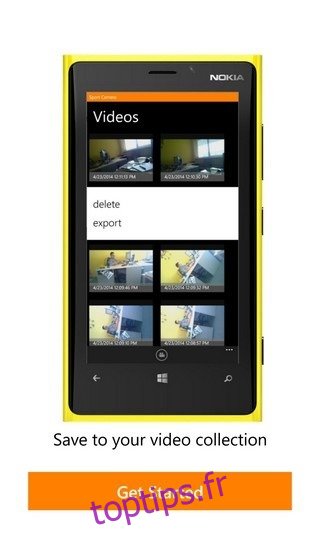Certaines applications sont développées avec un objectif très étroit, mais une fois qu’elles sont sur le marché, il est toujours possible que les utilisateurs trouvent de nouvelles façons intuitives de tirer le meilleur parti de même les plus simples. Sport Camera, comme son nom l’indique, est une application qui semble avoir pour objectif principal d’aider les gens dans les activités sportives. Cependant, un rapide tour d’horizon des fonctionnalités de l’application suffit pour révéler que Sport Camera peut être utilisé pour une variété de tâches. Vous pourriez être tenté de mettre cette nouvelle version dans la catégorie «juste un autre éditeur vidéo», mais il y a plus dans Sport Camera que cela. L’application est parmi les premières du genre à tirer pleinement parti des nouvelles fonctionnalités de Windows Phone 8.1. Il exploite la puissance de la mise à jour pour contrôler la vitesse de prise de vue à mi-chemin de l’enregistrement d’une vidéo. Vous pouvez également utiliser Sport Camera pour ralentir certaines parties de vidéos existantes.
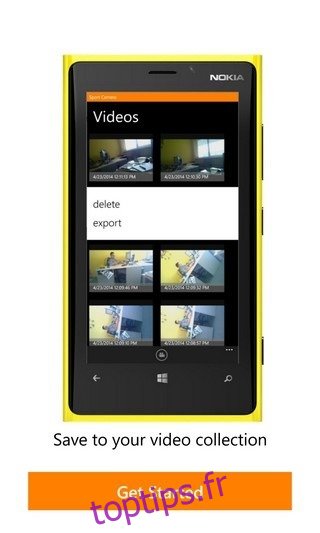
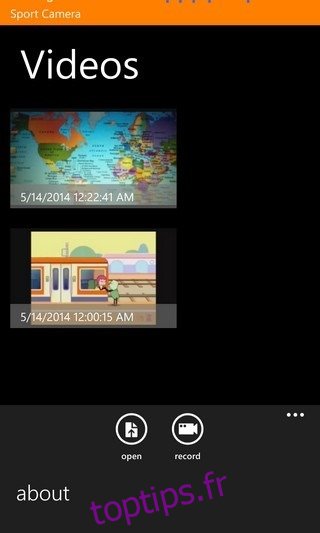
Sport Camera dispose de quelques écrans d’instructions qui s’affichent lorsque l’application est lancée initialement. Cependant, il n’y a pas grand chose à apprendre, et même sans le court tutoriel, la plupart des utilisateurs devraient être en mesure de comprendre en quoi consiste l’application. Vous pouvez éditer des vidéos nouvelles et existantes avec Sport Camera, car il est livré avec deux modes distincts. Pour accéder à une vidéo plus ancienne, appuyez sur le bouton « Ouvrir » dans la barre inférieure et sélectionnez la vidéo que vous souhaitez découper et ralentir à partir de la pellicule de votre téléphone. Les nouvelles vidéos prises à l’aide de la caméra sport peuvent être modifiées en temps réel grâce au bouton de ralenti de la caméra. Toutes les vidéos éditées avec Sport Camera sont disponibles dans la vue galerie de l’application.
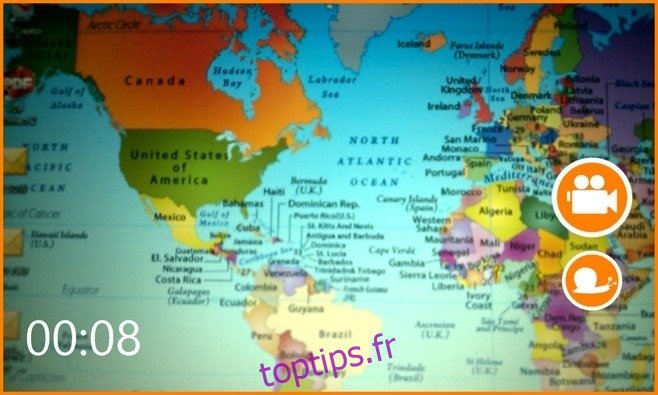
Le mode de prise de vue dans Sport Camera est assez simple, mais suffisant pour faire le travail. Pendant l’enregistrement, vous pouvez ajouter l’effet de ralenti à tout moment en appuyant sur l’icône d’escargot située sur le bord droit de l’écran. Vous devez maintenir ce bouton enfoncé pour que l’effet soit appliqué. Une meilleure option aurait été d’appuyer sur ce bouton une seule fois et de lancer le mode ralenti, avant d’appuyer à nouveau pour revenir au mode normal.

L’éditeur vidéo de Sport Camera ne fait rien de plus que de découper vos vidéos. Sur la chronologie vidéo, les utilisateurs voient les parties ralenties surlignées en vert. Avant que la version finale de la vidéo ne soit enregistrée, il est possible de prévisualiser le tout en appuyant sur lecture à partir de la barre inférieure. Si vous gâchez quelque chose, il y a toujours la possibilité de réinitialiser toute la vidéo et de recommencer à zéro.
Pour enregistrer ou partager une vidéo, appuyez longuement sur sa vignette dans la galerie principale. Sport Camera exploite les options de partage natives de WP8, ce qui signifie que les vidéos peuvent être publiées sur les réseaux sociaux et les messagers, ou envoyées à d’autres par e-mail.
Donc, si vous voulez régler une fois pour toutes lequel de vos amis a remporté le footrace sur la plage, ou si la vidéo de chat que vous aimez devient encore plus hilarante lorsqu’elle est ralentie, dirigez-vous vers le lien suivant et prenez cette application gratuite pour votre WP8 .1 dès maintenant.